この記事には広告を含む場合があります。
記事内で紹介する商品を購入することで、当サイトに売り上げの一部が還元されることがあります。
この記事では、ASUS Japanより提供してもらった家庭向けWi-Fiルーター「RT-AX59U 」について、実際の外観や使用感、通信速度などガジェット好きな翁が忖度なく赤裸々レビューしていきます。

当ブログの運営者、ガジェット大好き翁(おきな)@okinalogです。よろしくね。
おうちブラウジングやPrimeVideoを観ててもっさり繋がりにくい電波状況ほどストレスなものはありません。
快適なネット環境のためには快適な通信速度を発揮するルーターが必要不可欠です。
ただ、アンテナが4本も8本も出ているルーターの存在感って、好き嫌いありますよね。
そこでアンテナも内蔵でシンプルなデザインのおすすめルーターが、ASUSの「RT-AX59U」です。
お値段約14,000円。

高速通信が可能なWi-Fi6対応なのはもちろん、セキュリティ面でもしっかりとしていて、なによりアンテナが飛び出してないシンプルスタイリッシュなデザインが魅力的なルーターです。

既にASUSのルーターを持っているってひとは、もしかするとRT-AX59Uと組み合わせてより電波を広範囲に拡張できるメッシュシステムを利用することができるようになるかも!
詳しくみていきましょう。
さあ、はじめようか。


ネオジャパンデスクセットアッパー
翁(おきな)
オッキーナ
ガジェットが好きな36歳/ ブロガー歴7年/ レビュー数330品以上(うちイヤホン180種類以上)/ Xフォロワー数5,100人突破/ YouTubeチャンネル開設(奮闘中…)/ 【ネオジャパンデスクセットアッパー】と称して日本みのある独自のデスク環境を構築中/ 普段はサラリーマン/ 4児の父/ “みんなといっしょ”が苦手なタイプ

今回レビューするのは、スマホやゲーミングデバイスなど幅広いジャンルのガジェットを展開しているASUS(エイスース)の一般家庭向けWi-Fiルーター「RT-AX59U」
ASUSのルーターというと、このブログでも既に過去2種類のルーターをレビューしてきました。
そんなASUS3機目のWi-FiルーターRT-AX59Uの特徴は以下です。
- 最大4200Mbpsの高速通信、Wi-Fi6・v6プラスに対応
- トレンドマイクロの技術を採用したビジネスレベルのセキュリティAiProtection搭載
- ASUSルーター同士で使えるメッシュシステム(AiMesh)に対応
- スマホアプリ「ASUSルーター」でカンタン設定・管理ができる
- ライフスタイルに馴染むシンプルミニマルデザイン
- OCNバーチャルコネクト対応


Amazonでの販売価格は現在約14,000円。
カラー展開は現在ブラックのみとなっています。
パッケージ
RT-AX59Uのパッケージのパッケージはいたってシンプルです。

- RT-AX59U本体
- ACアダプター
- LANケーブル
- 壁掛けマウント用ねじ
- 取扱説明書1式
外観
RT-AX59Uの外観は、全体がブラックカラーで平たいタワー型のシンプルなデザインとなっています。
サイズは、タテ20.5cm×ヨコ6cm×奥行15cm(底面のスタンド込み寸法)

ルータールーターしてないビジュアルがアンテナが飛び出してるルーターよりもインテリアに馴染むね!




各ポートの内訳は以下です。(写真右から)
- ギガビットLANポート×3
- ギガビットWANポート×1
- USB 3.2 Gen1×1
- USB 2.0×1
- 電源ボタン
- 電源用DCポート
- WPSボタン
- リセットボタン



背面には壁掛け用


実際に我が家のSoftBank光回線とRT-AX59Uを組み合わせての結果と感想をレビューしていくで!
おうちの回線環境によって接続方法は異なりますが、SoftBank光の我が家のばあい、SoftBank光ルーターから伸ばしたLANケーブルをRT-AX59UのWANポートに繋ぎ、
WAN種別→DHCP
IPv6→パススルー
に変更することでつかうことができるようになります。
安定して250~300Mbpsを確保することに成功
RT-AX59Uを設置して実際にネット速度を計測した結果です。
Wi-Fi接続時の通信速度
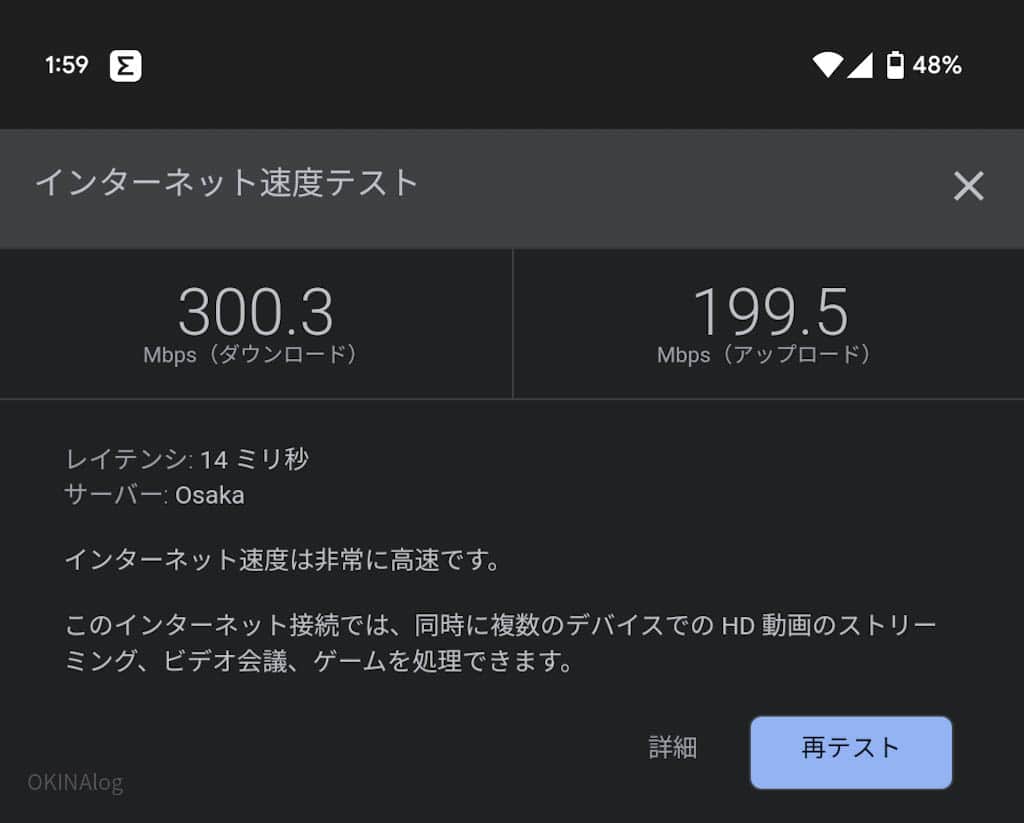
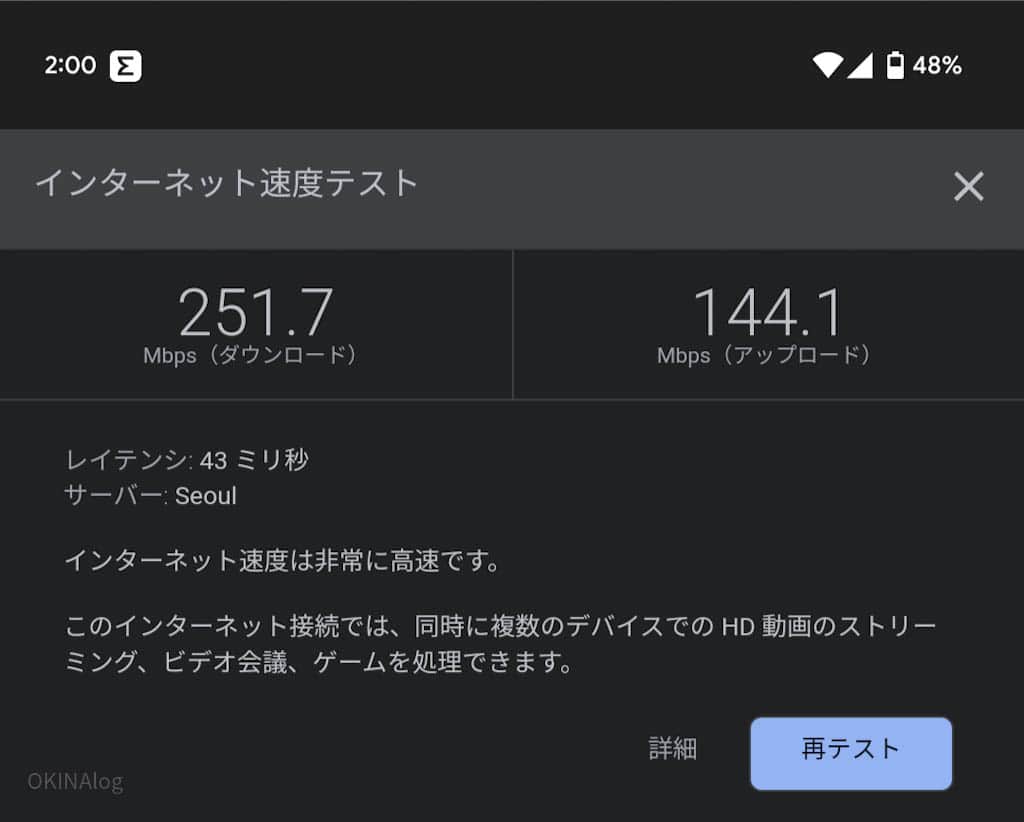
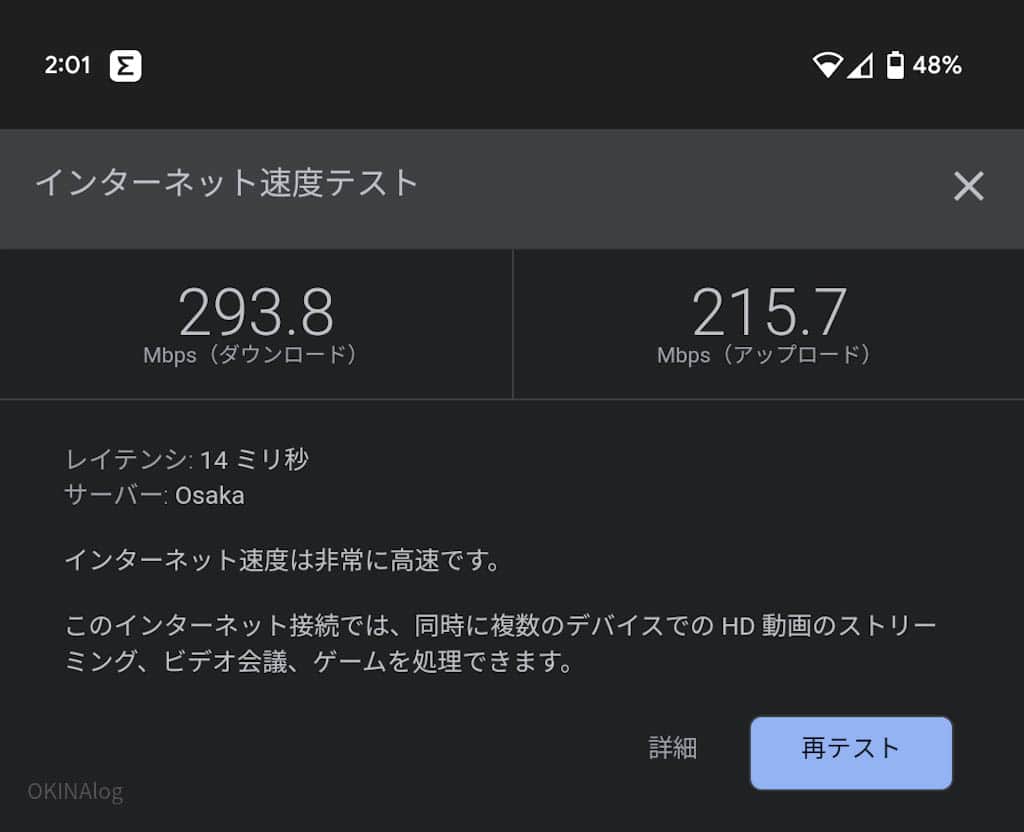
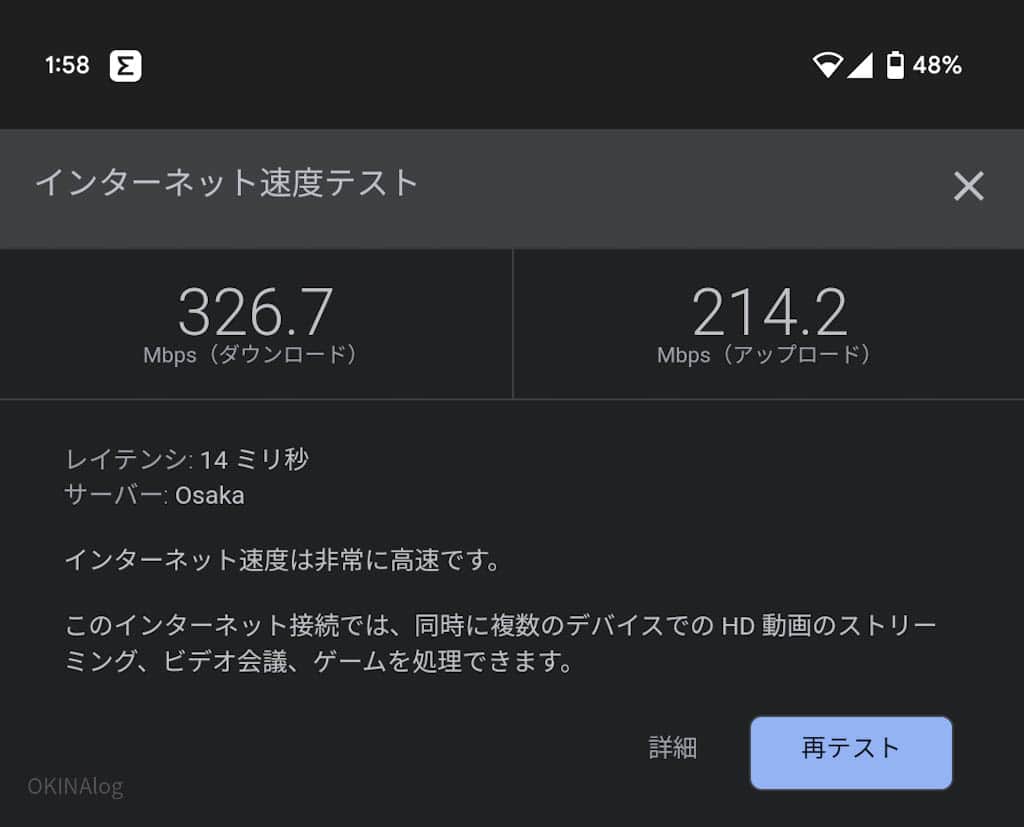
| 計測した場所 | 速度(上り/下り) | ルーターとの距離感 |
|---|---|---|
| 書斎 | 300.3Mbps/199.5Mbps | 廊下と扉を挟んで4m |
| トイレ | 251.7Mbps/144.1Mbps | 扉を挟んで1.5m |
| リビング | 293.8Mbps/215.7Mbps | 廊下を通って7m |
| ルーター前 | 326.7Mbps/214.2Mbps | 50cm |
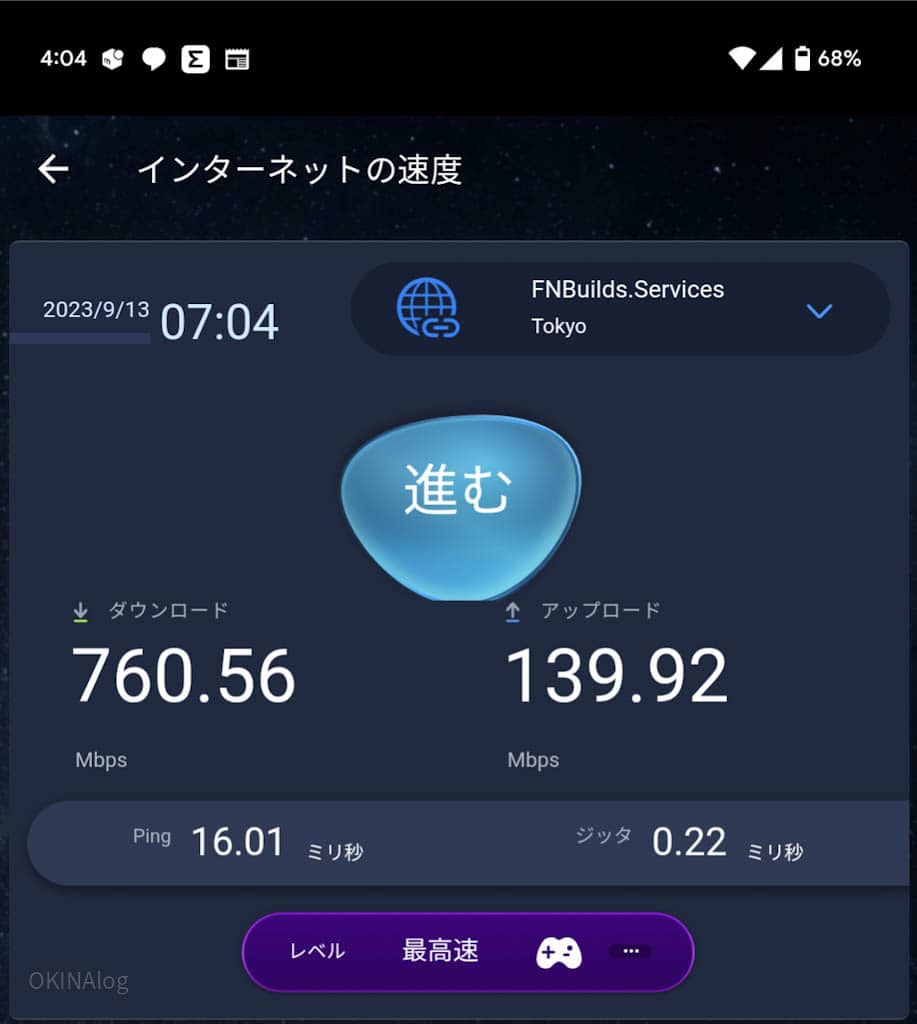
有線接続時の通信速度
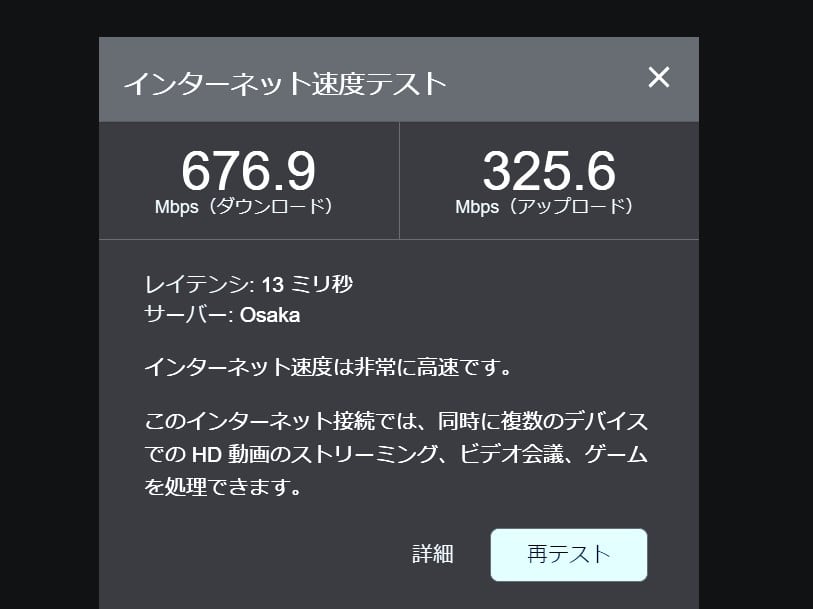
基本的にいちばん無線を酷使するのがリビングでYouTubeやRobloxを利用するこどもたちなので、そのリビングでも安定して300Mbps近い速度が出ているのはかなりうれしい状況です。
4K動画のストリーミングやブラウジングもこれだけの速度が出ていれば体感レベルで爆速。
文句のない数値です。

おなじASUSのゲーミングルーターTUF-AX4200のほうが速度はやや速いみたい。
スマホアプリが見やすい
RT-AX59UもほかのASUSルーターと同様のスマホアプリに対応しています。
アプリでは、リアルタイムトラフィックや接続中デバイスの確認、SSIDやWi-Fiパスワードの確認、その他システムの設定なども行えるようになっています。
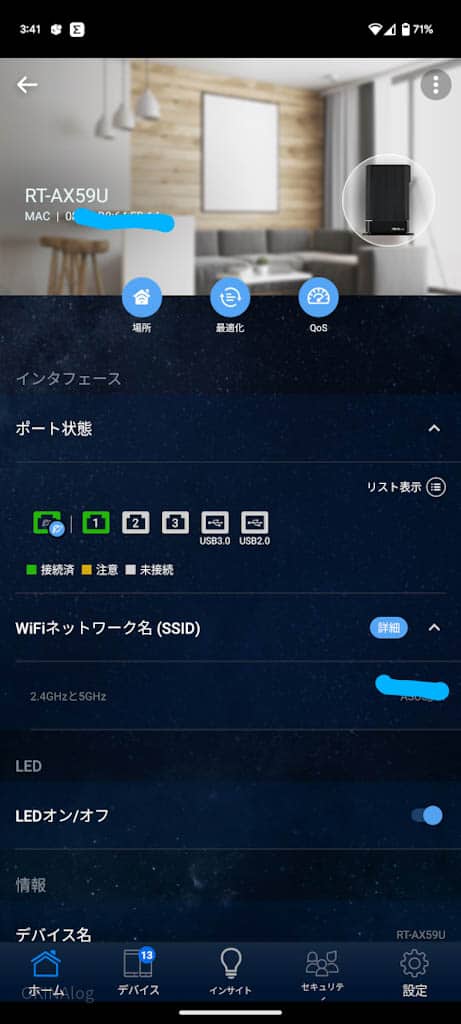
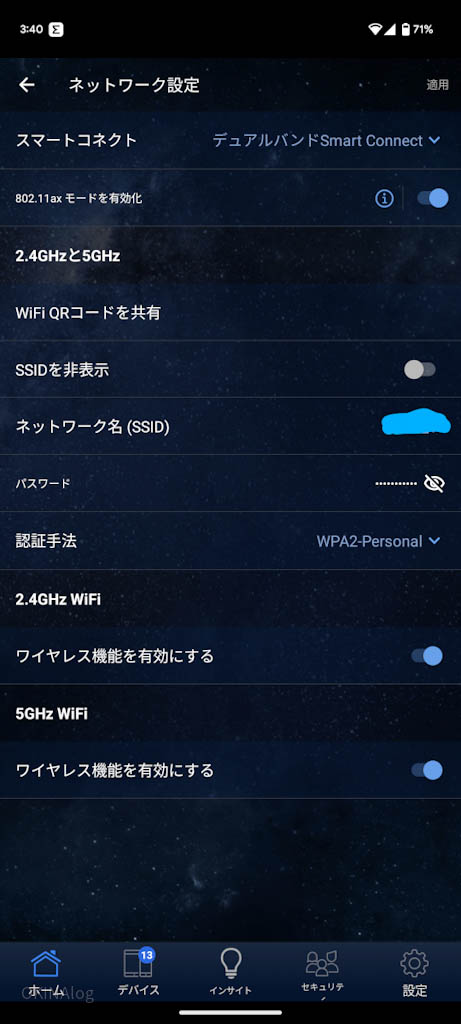
基本的には使うとしたらトラフィックとルーターの状態、小さいお子さんがいる家庭ならアクセス制限くらいでしょうけど、いざという時に設定までいじれるのは結構便利です。
セキュリティ面でも安心
RT-AX59Uは、トレンドマイクロのセキュリティ機能を採用したAiProtectionを搭載しています。
これが超便利で、不快な広告やアダルトコンテンツを閲覧できないようデバイス単位で設定することができます。
フォルトではすべてのデバイスが設定なしの状態ですが、アプリでカンタンに変更ができます。
設定は超カンタンで、
- ASUSルーターアプリを開く
- 接続済みデバイスの一覧から設定を施したいデバイスを選択
- [安全なブラウジング]の項目へ進む
- [なし]→設定したい項目を選択し、右上の[適用]を押す
- 数秒後には効果がでる
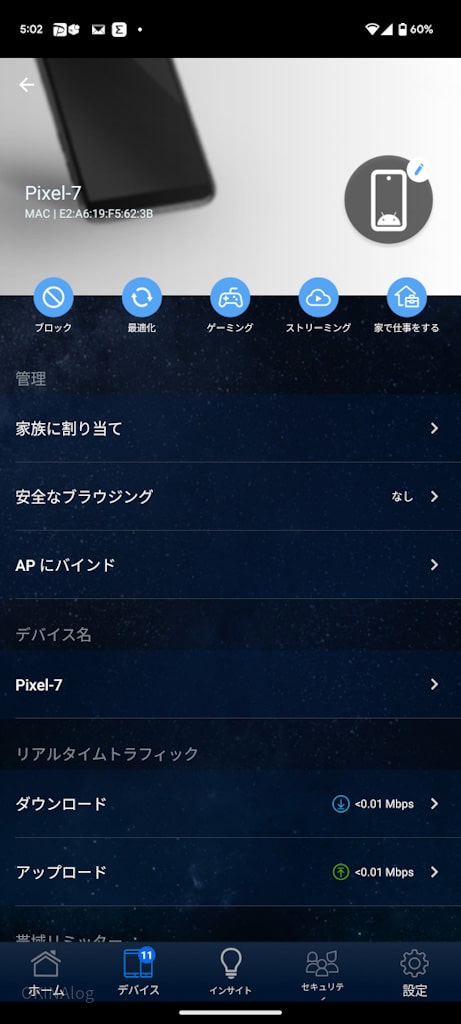
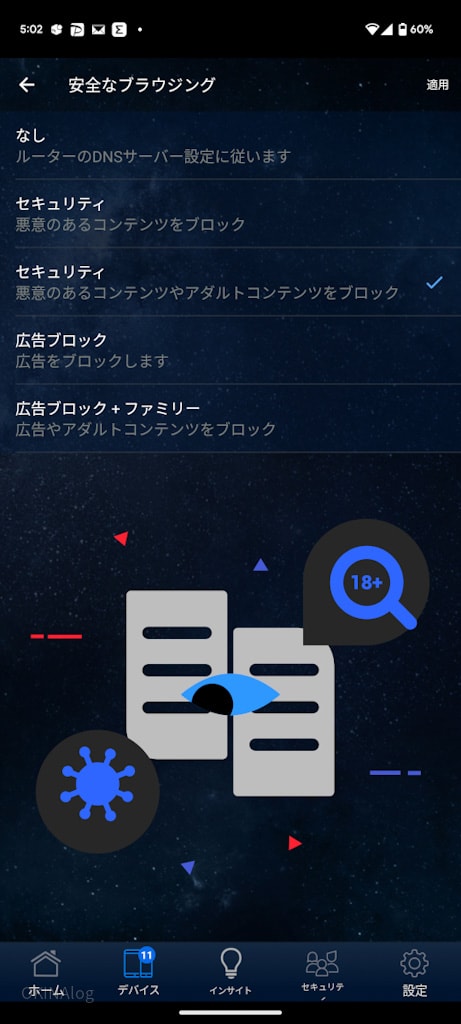
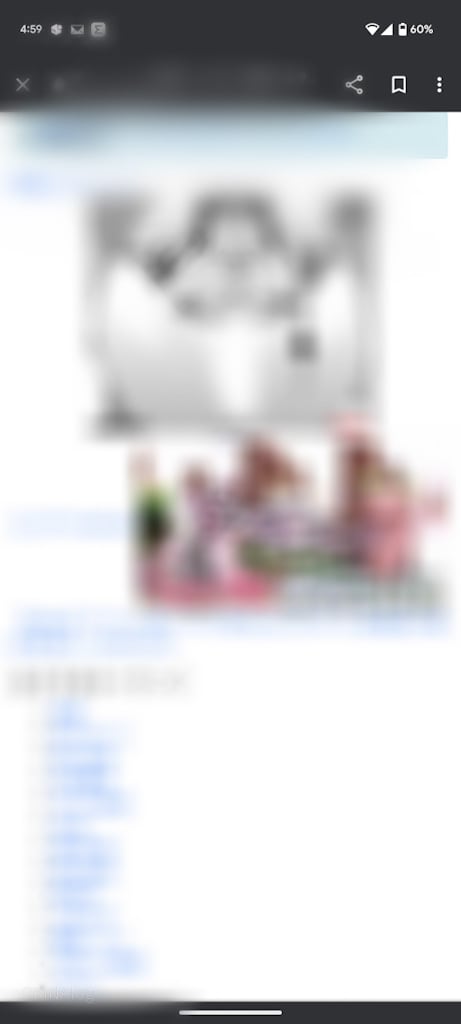
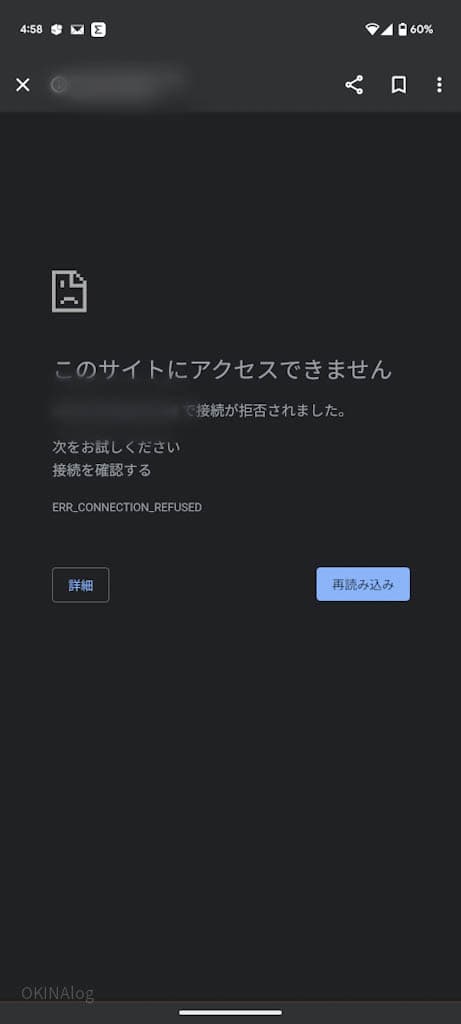

これでこどもが変なサイトに繋いだり個人情報を抜き取られる心配が激減するってわけ!
AiMeshでさらに広範囲を安定してカバーしてくれる
RT-AX59Uも例外ではなくASUS独自のメッシュシステムAiMeshに対応しています。
戸建てなら2階、ルーターから離れた角部屋など電波が弱くなりがちな家庭でもWi-Fiを拡張することができるシステムです。
我が家も4LDKと割と広いのでルーターから離れた寝室はたまに電波が弱くなりがちでした。ということで、以前レビューしたルーターをサブに実際にメッシュ環境を構築してみました。
結論として、寝室でも安定して250Mbpsをたたきだす快適環境にすることができました。

まじコレ便利ですわ。

“ノードを追加”からサブとして接続したいルーター機種を選択して追加することでメッシュWi-Fi環境を構築することができます。
作業自体は待ち時間も含めて10分程度。

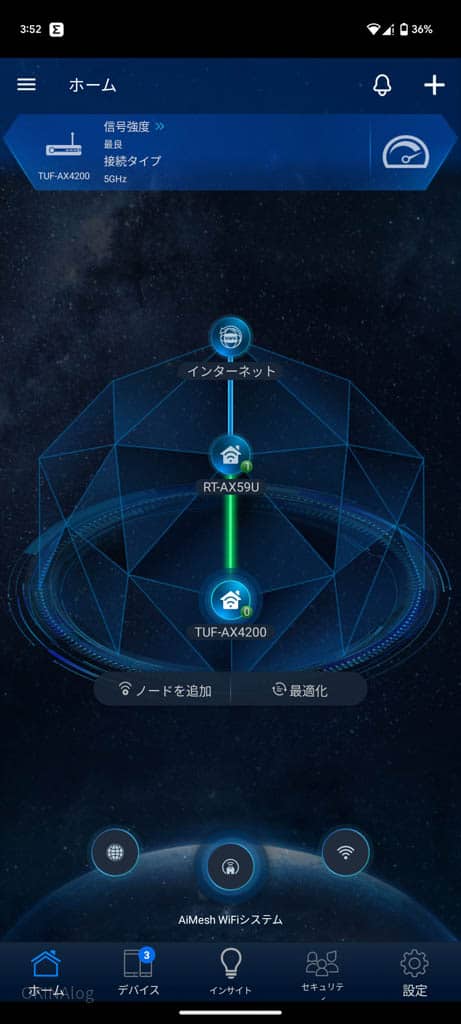
ちなみに、手持ちのASUSルーターをメッシュ用ノードとして接続するには、工場出荷状態にリセットする必要があるので注意です。
ノードにしたいルーターがまだWi-Fiに繋がっている状態でASUSアプリの設定項目から初期化することができます。

- シンプルモダンなアンテナ内蔵デザイン
- こどものつかうデバイスをセキュリティ対策できる
- 4K動画やゲームをする環境に最適な速度をだしてくれる
- アプリがみやすい
- ゲーミングルーターと比べると通信速度は最速とまではいかない
- カラーがブラックのみ
ということで、今回はASUSの家庭用Wi-Fiルーター「RT-AX59U 」について実機レビューしてきました。
むずかしい横文字は置いといても、ゲーミングルーターやアンテナが飛び出たルーターと互角の通信速度をもつことができる見た目も実力も文句なしのルーターとなっていました。
AiProtectionを活用すればお子さんのいる家庭でも安心してスマホやタブレットを使わせることができて便利です。


こちらもチェック





















